俗话说防火防盗防偷看,混不楞别人很容易就接触到大家的电脑,没密码的话,人家就到处看看了,想想就一身鸡皮。为电脑设置开机密码是十分有用的,那么windows10如何设置开机密码?下面,小编给windows10的网友带来了windows10设置开机密码的图文教程了。
在学习工作中,一些电脑里的工作资料、私人文件、聊天记录等,相信这些东西都不愿意随便给别人看到,尤其是当你离开电脑时,别人悄悄查看了电脑不熟悉,这种感觉一定很难受吧!下面,小编给我们整理了篇windows10设置开机密码的图文讲解。
windows10如何设置开机密码
在windows10电脑系统中点击控制面板,并在控制面板中找到网友账户,并打开进入相关界面。
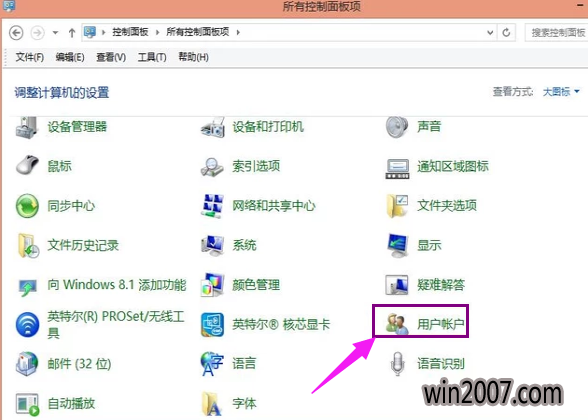
设置开机密码图介绍-1
在进入的网友账户界面中可能界面中间位置找到更改账户信息,然后打开底下如图的图片信息。
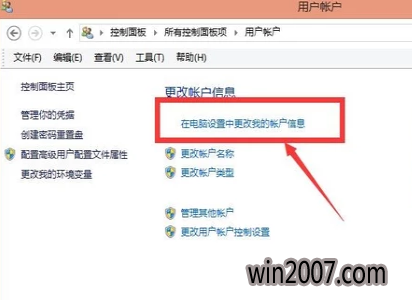
windows10图介绍-2
打开进入后的界面后,在界面中就可以看到有关账户的一个界面,打开登陆选项,并进入。然后打开密码,更改,将密码进行修改。
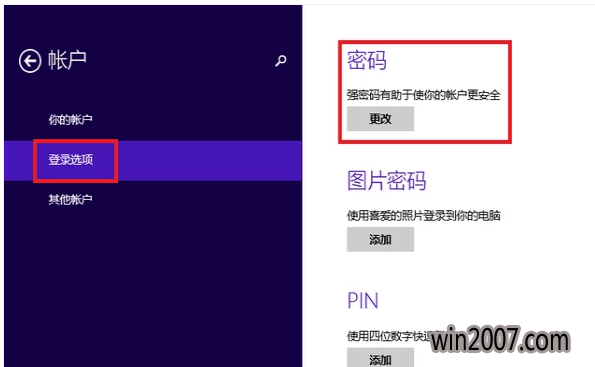
电脑图介绍-3
然后依据新页面的提示做出写出相应的信息,
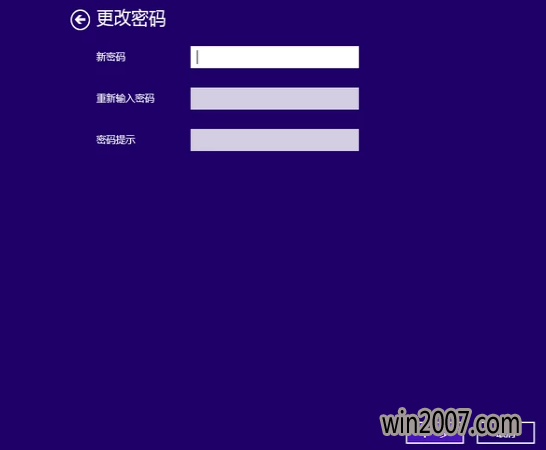
开机密码图介绍-4
下一步后就保存了相关的密码信息修改。
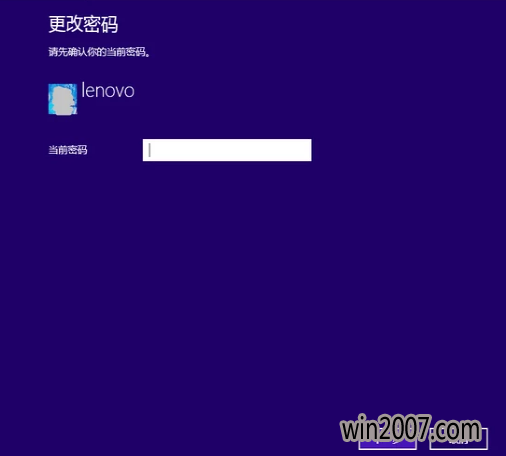
开机密码图介绍-5
再次关闭电脑重头启动的时候,密码就可以用。
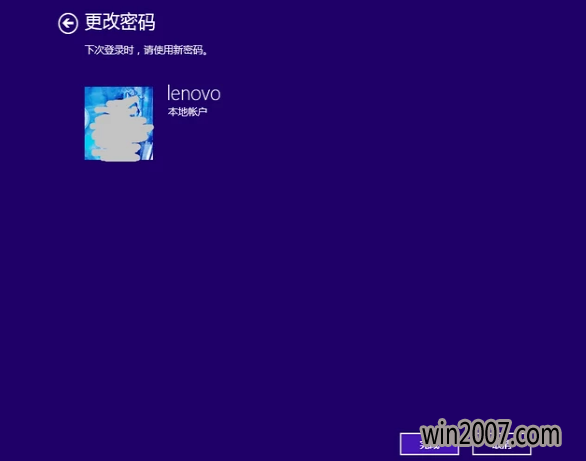
开机密码图介绍-6
以上就是windows10设置开机密码的操作技巧。